Како ограничити провјеру правописа само на главни рјечник у Мицрософт Оффице-у
Мајкрософт Офис Мицрософт Оффице 365 / / June 18, 2020
Последњи пут ажурирано

Можете да додате прилагођене речнике у програме Мицрософт Оффице-а, али можда ћете желети да користите само главни речник. Показаћемо вам како то лако учинити.
Поред главног речника који је доступан у програмима Мицрософт Оффице, можете да додајете и уређујете прилагођене речнике. Приликом провере правописа програм упоређује речи у вашем документу са главним речником и било којим прилагођеним речима које сте додали или прилагодили.
Понекад ћете желети да користите само главни речник приликом провере правописа докумената у програму Ворд или е-поште у програму Оутлоок. Можда твој прилагођени речници укључују изразе који нису применљиви на тренутни документ. Показаћемо вам како да кажете Ворд, ПоверПоинт, Екцел и Оутлоок да користе само главни речник.
БЕЛЕШКА: Постављање једног од Оффице програма да користи само главни речник не мења ту поставку у осталим програмима. Морате да промените поставку одвојено у сваком програму.
Ворд, ПоверПоинт и Екцел
Да бисте користили само главни речник у програму Ворд, ПоверПоинт или Екцел, идите на Датотека> Опције ако сте у документу Ако отворите програм без отварања документа, по почетним подешавањима ћете видети почетни екран.
Овде је приказана реч, али исти поступак се односи на ПоверПоинт и Екцел.
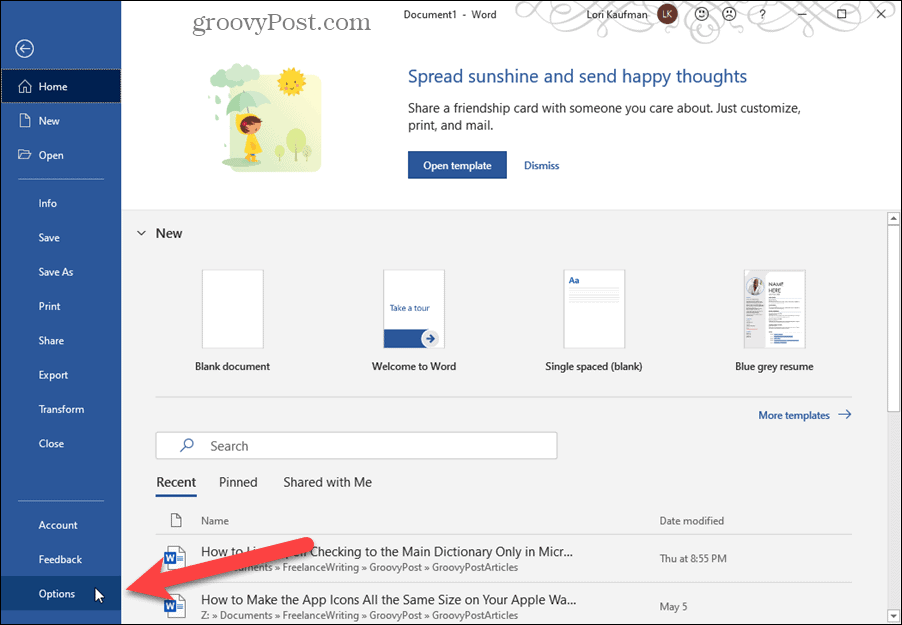
На Ворд Оптионс у дијалошком оквиру кликните на Доказивање.
Испод Када исправљате правопис у програмима Мицрософт Оффице са десне стране кликните на Предложи само из главног речника поље за потврду. Затим кликните на У реду.
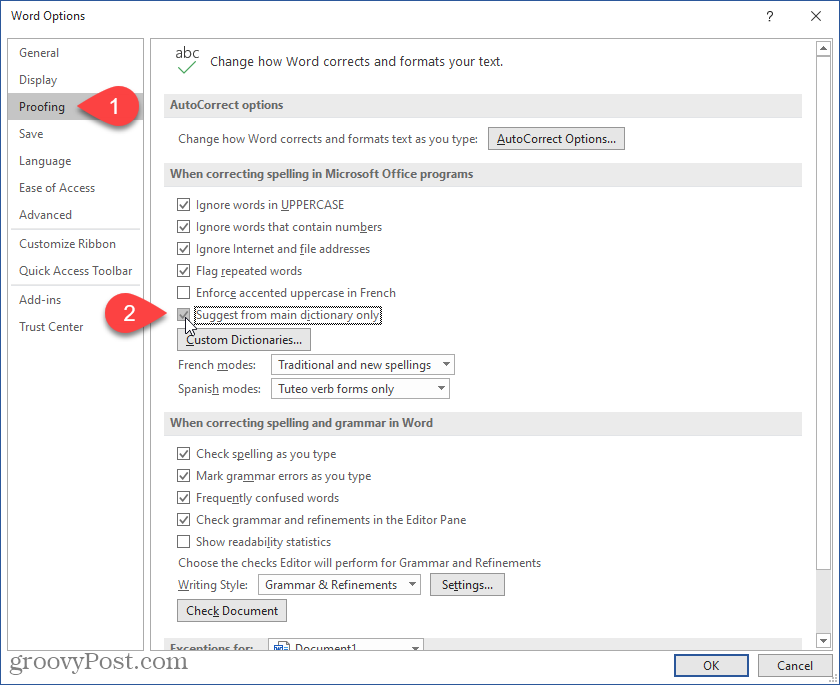
Изгледи
Опција коришћења само главног речника доступна је и у Оутлооку, али приступање тој опцији врши се мало другачије.
Да бисте користили само главни речник у програму Оутлоок, идите на Датотека> Опције да ли сте у својој Инбок или у е-поруци.
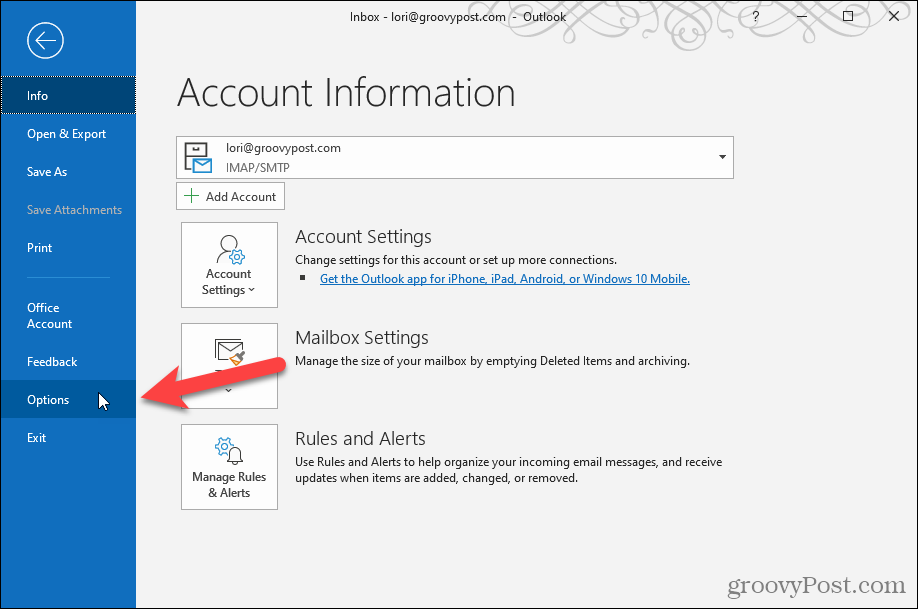
На Оутлоок Оптионс у дијалошком оквиру кликните на Пошта лево. Затим кликните на Правопис и аутоматско исправљање испод Састављање порука на десној.
БЕЛЕШКА: Ако сте отворили Оутлоок Оптионс дијалог у оквиру е-поруке, Пошта екран је одабран према заданим поставкама.
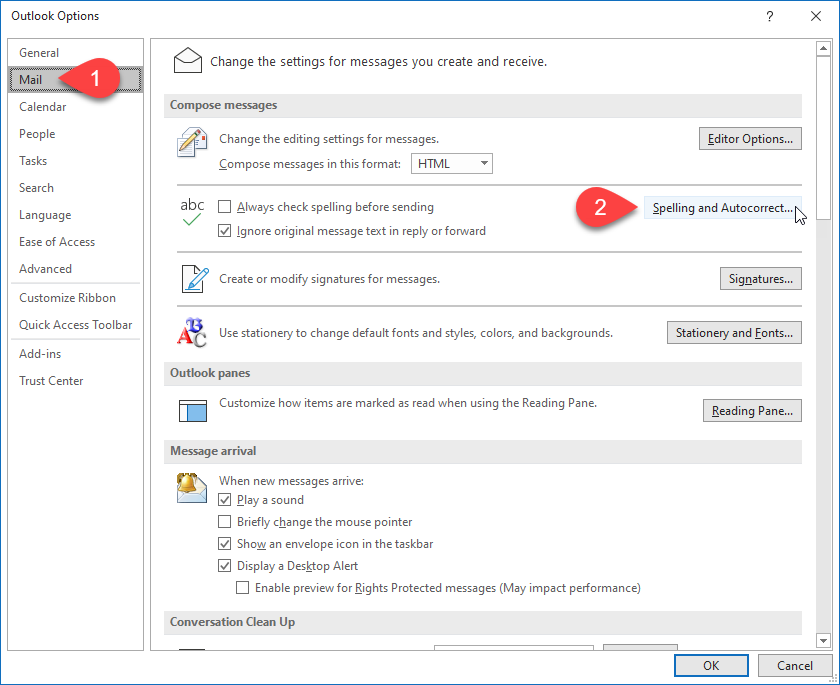
На Опције уређивача дијалог, Доказивање опција би требала бити одабрана према заданим поставкама. Ако не, кликните га.
Испод Када исправљате правопис у програмима Мицрософт Оффице са десне стране кликните на Предложи само из главног речника поље за потврду.
Затим кликните на У реду на Опције уређивача дијалог и поново на Оутлоок Оптионс дијалог.
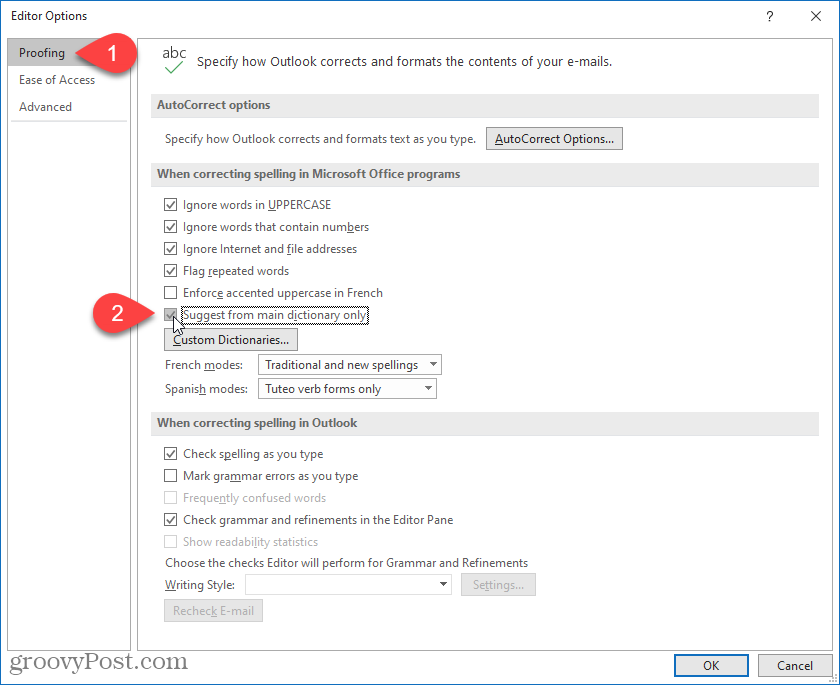
Шта је лични капитал? Преглед 2019. године, укључујући начин на који то користимо за управљање новцем
Било да прво започињете са инвестирањем или сте искусни трговац, Персонал Цапитал има за свакога понешто. Ево погледа на ...



